So verwenden Sie die Find -Funktion im Edge -Browser in Windows 10
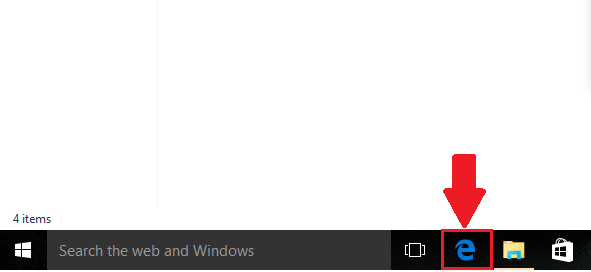
- 3565
- 870
- Tom Jakobs
Der Edge -Webbrowser bietet großartige Funktionen, die ausgiebig verwendet werden können. Eines seiner bekannten Attribute, „auf Seite finden“. Durch die Verwendung dieser Funktion können wir Daten effektiv finden, wenn die Größe der Webseite groß ist und zu viele Informationen enthält.
Lesen Sie auch: - So verwenden Sie Edge Note, die Funktion in Windows 10 nehmen
In diesem Artikel werden wir bestimmte Schritte befolgen So verwenden Sie die Find -Funktion im Edge -Webbrowser in Windows 10:
Schritt 1:
Klicken Sie auf das Symbol "Edge", um den Webbrowser "Edge" in der Windows -Taskleiste zu öffnen.
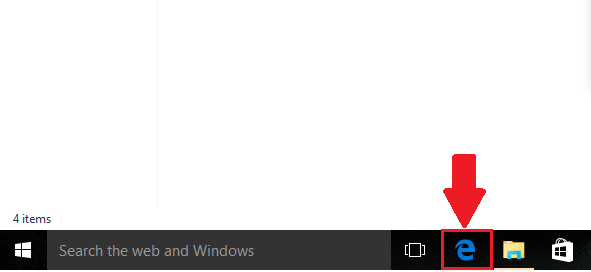
Schritt 2:
Klicken Sie auf das Symbol „…“ (mehr Aktionen).
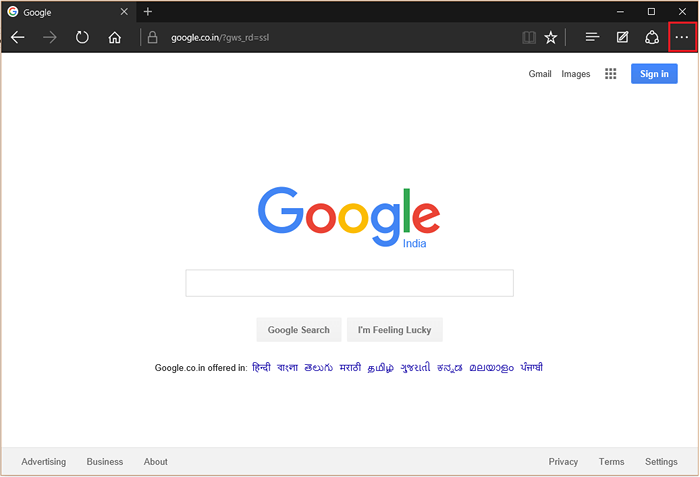
Schritt 3:
Klicken Sie auf den Abschnitt "Auf der Seite suchen".
Hinweis: Dieser Abschnitt hilft beim Suchen von Buchstaben, Symbolen und Wörtern auf Webseiten.
Drücken Sie Strg + f sofort öffnen Finde auf Seite Suchfeld im Browser
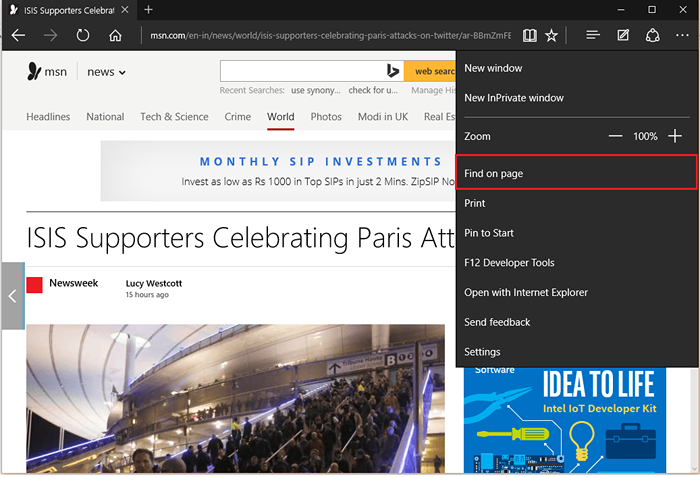
Schritt 4:
Geben Sie ein beliebiges Wort ein, um den genauen Standort auf einer bestimmten Webseite zu finden. Zum Beispiel haben wir "Friday" eingetreten und den Ort des angegebenen Wortes gefunden.
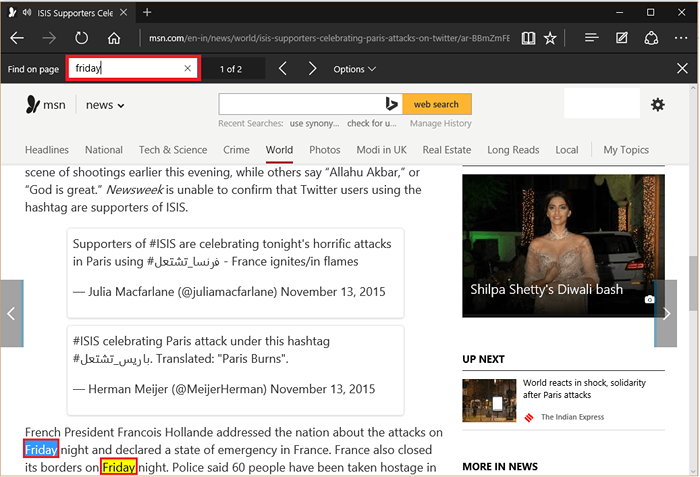
Hinweis: Das Wort, das zuerst übereinstimmt. Wenn wir die nächste Position desselben Wortes auswählen, wird die Farbe des Wortes in Blau geändert und für andere in Gelb geändert.
Schritt 5:
Wenn Ihre eingegebenen Buchstaben Teile eines langen Wortes sind, können Sie diese Option weglassen, indem Sie "Übereinstimmung mit ganzem Wort" im Abschnitt "Option" auswählen. In einfachen Worten können Sie das genaue Wort und nicht mit den Buchstaben, die Teil eines anderen Wortes sind.
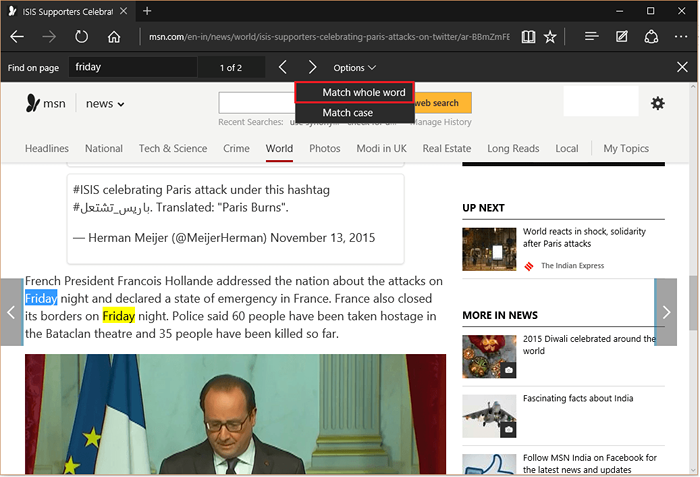
Schritt 6:
Eine weitere Option, die „Match-Fall“ ist, wird verwendet, um die genau gleich sind (Fallsensitive) Wörter zu finden. Es befindet sich auch im Abschnitt "Option".
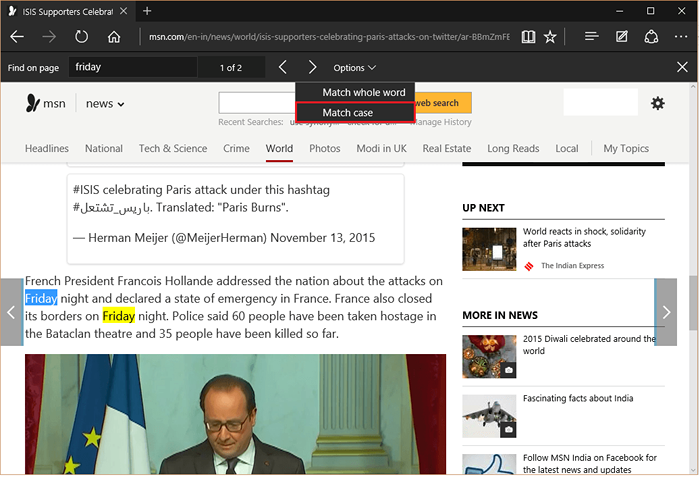
- « So zoomen Sie in den Edge -Webbrowser in Windows 10 ein / zoomen Sie in den Edge -Webbrowser
- So beheben Sie die Netzwerkerkennung in Windows 10 »

